《钉钉》网课怎么往电视墙投屏?钉钉网课手机投屏操作
时间:2022-02-16作者:CHOI
《钉钉》网课怎么往电视墙投屏?下面就由114应用市场的小编给大家详细的介绍一下,感兴趣的小伙伴一起来看一看吧。
首先保持投屏设备与电视机连接在同一无线网络环境下
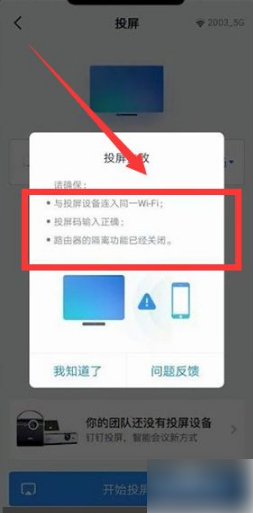
然后打开并登录【钉钉】客户端,接着点击右上角【+】图标
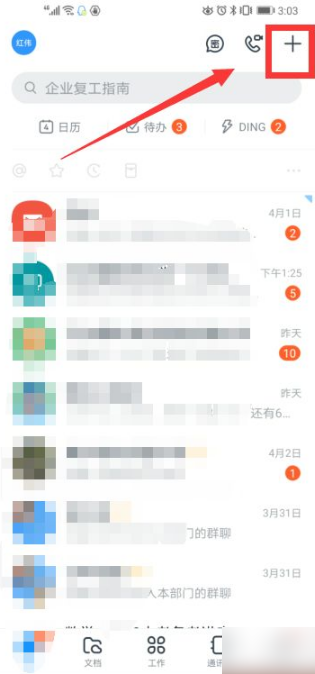
点击【投屏】
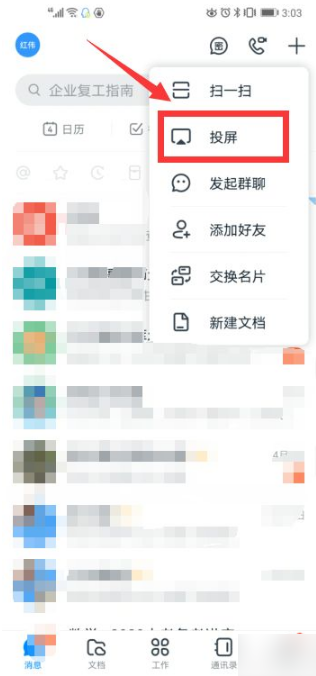
点击【立即体验】
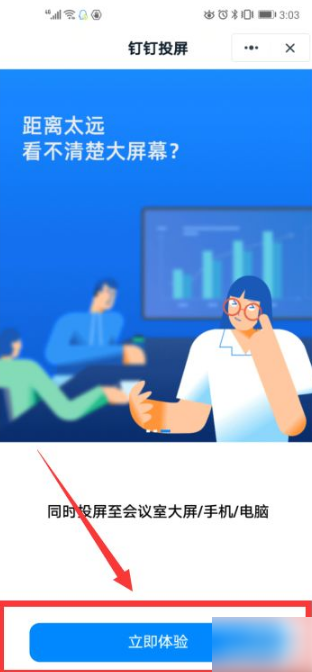
再输入投屏码,
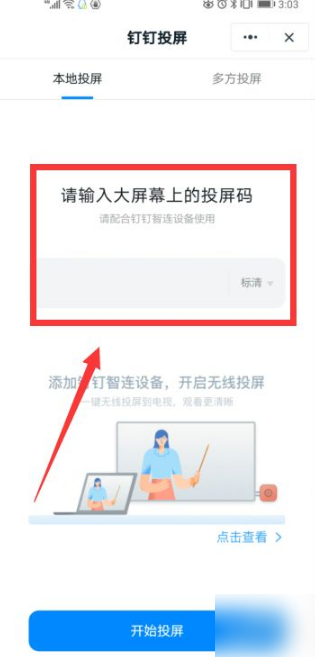
点击【添加远程设备】,最后绑定设备,点击【开始投屏】即可;
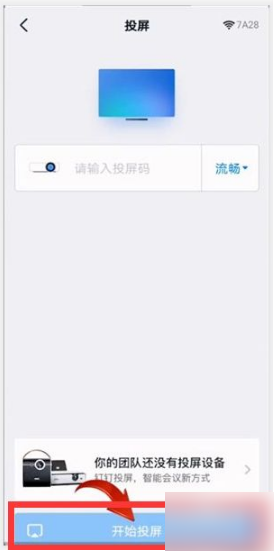
也可使用手机自带的投屏功能进行投屏操作。
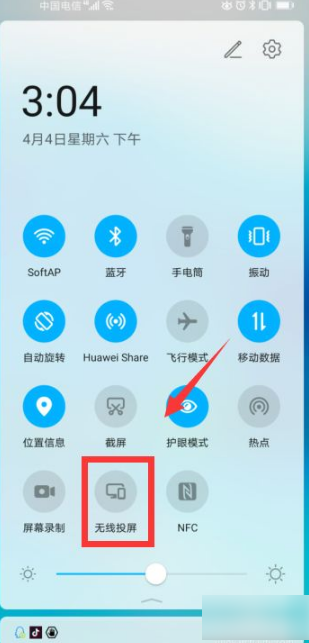
以上就是为大家带来《钉钉》网课怎么往电视墙投屏?钉钉网课手机投屏操作的全部内容,关注114应用市场,为你带来更多软件教程。
编辑推荐
